在现代社会中打印机已经成为我们生活中不可或缺的重要设备之一,而奔图7109DW打印机作为一款性能强劲的打印设备,更是受到许多用户的青睐。随着科技的不断发展,无线打印技术也逐渐成为人们选择打印机的重要考量因素之一。奔图7109DW打印机如何实现手机无线打印呢?接下来我们将介绍奔图7109DW打印机的无线打印配置方法,让您轻松掌握打印技巧,提升工作效率。
奔图7109DW打印机无线打印配置方法
具体步骤:
1.安装驱动(可到奔图官网下载对应的驱动);
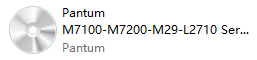
2.点击同意,下一步;
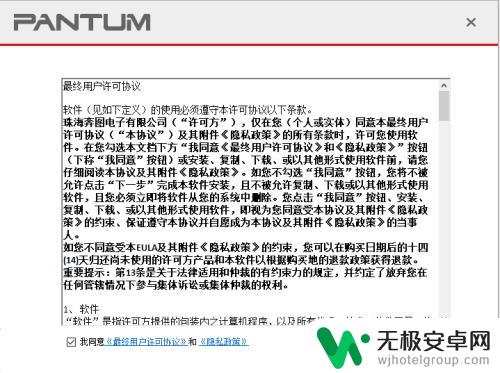
3.点击手动安装;

4.选择7100DW,点击无线网络连接;
注意:在安装驱动之前我已将打印机连接无线,具体操作如下:
按一下打印机的无线按键,打印机会输出一张测试页上面有二维码,使用手机下载奔图软件后对二维码进行扫描,打印机即可连接无线。
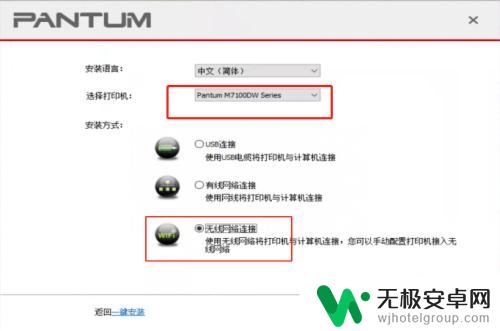
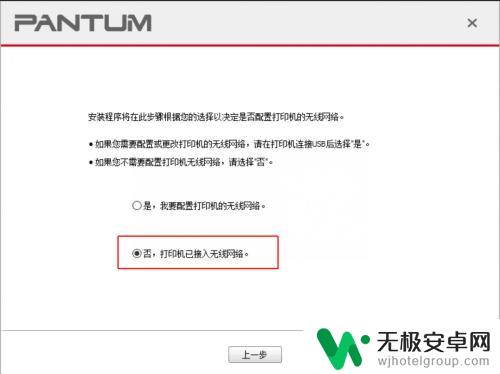
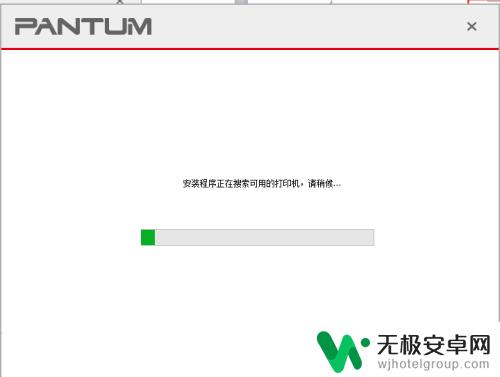
5.在打印机查看无线的IP地址,选择手动输入IP地址,然后下一步等待安装即可。
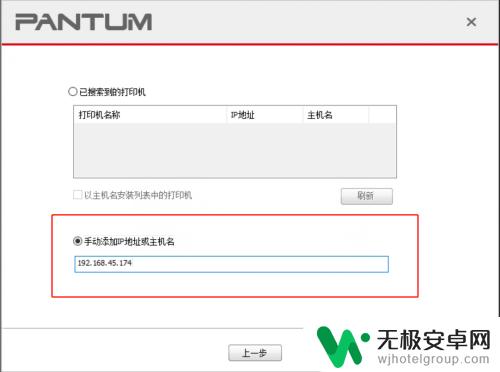
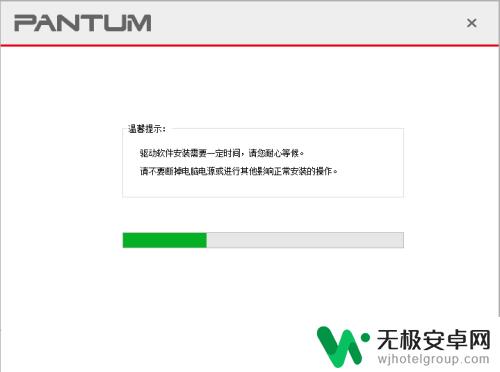
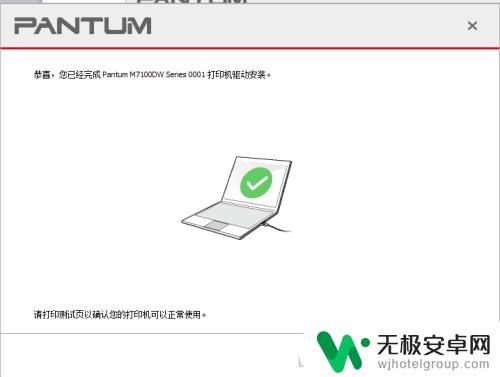
以上就是奔图打印机手机无线打印如何连接的全部内容,如果遇到这种情况,你可以按照以上步骤解决问题,非常简单快速。










